- 1. rész: A Lightning csatlakozóban észlelt folyadék kijavítása a tisztítással
- 2. rész: A Lightning Connectorban észlelt folyadék elhárítása újraindítással
- 3. rész: A Lightning Connectorban észlelt folyadék elhárítása szoftverfrissítéssel
- 4. rész: Más iOS-eszközökkel kapcsolatos problémák megoldása a FoneLab iOS rendszer-helyreállítással
- 5. rész. GYIK a Lightning Connectorban észlelt folyadék kijavításával kapcsolatban
Adatok helyreállítása az iPhone készülékről a számítógépre egyszerűen.
A Lightning csatlakozóban észlelt folyadék egyszerű kijavítása
 Frissítve: Lisa Ou / 14. március 2024. 09:30
Frissítve: Lisa Ou / 14. március 2024. 09:30Jó nap! Késő esti beszélgetéseket folytattunk a férjemmel, miközben alkoholt ittunk. Az iPhone-omat és iPademet arra az asztalra teszem, ahol a jég van. Azt tervezem, hogy gyorsan feltöltöm őket, ha lemerül az akkumulátor. A töltés azonban nem elérhető, mert folyadékot észleltek a villámcsatlakozóban! Most pánikba estem, mert nem tudom, mit tegyek. Segítenél megoldani ezt a súlyos problémámat? Előre is nagyon köszönöm!
A villámcsatlakozón, más néven töltőporton lévő folyadék komoly probléma, amely károsíthatja iOS-eszközeit. Minden további nélkül tekintse meg az említett probléma azonnali megoldásának módszereit. Lépj tovább.
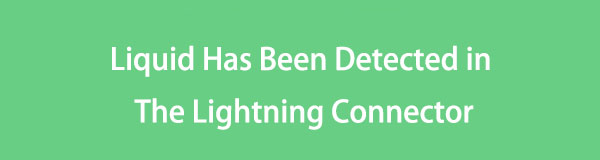

Útmutató
- 1. rész: A Lightning csatlakozóban észlelt folyadék kijavítása a tisztítással
- 2. rész: A Lightning Connectorban észlelt folyadék elhárítása újraindítással
- 3. rész: A Lightning Connectorban észlelt folyadék elhárítása szoftverfrissítéssel
- 4. rész: Más iOS-eszközökkel kapcsolatos problémák megoldása a FoneLab iOS rendszer-helyreállítással
- 5. rész. GYIK a Lightning Connectorban észlelt folyadék kijavításával kapcsolatban
1. rész: A Lightning csatlakozóban észlelt folyadék kijavítása a tisztítással
Mivel a villámcsatlakozó belsejében vízcseppek vannak, először helyezze a töltőcsatlakozót lefelé a kezével. Megakadályozza a folyadék bejutását az iOS-eszköz más részeibe. Később vegyen egy kendőt, hogy felszívja a vizet a töltőcsatlakozón. Törölje addig, amíg semmit nem lát a felületen, és ügyeljen arra, hogy az iOS-eszköz ne nézzen lefelé. Kérjük, várja meg, amíg az iOS-eszközök megszáradnak, mielőtt feltölti őket.

A FoneLab lehetővé teszi iPhone / iPad / iPod rögzítését DFU módból, helyreállítási módból, Apple logóból, fejhallgató módból stb. Normál állapotba adatvesztés nélkül.
- Javítsa ki a letiltott iOS-rendszerrel kapcsolatos problémákat.
- Adatok kinyerése letiltott iOS-eszközökről adatvesztés nélkül.
- Ez biztonságos és könnyen használható.
2. rész: A Lightning Connectorban észlelt folyadék elhárítása újraindítással
Néha a Liquid Detected in Lightning Connector hiba továbbra is fennáll annak ellenére, hogy a töltőport letörlése után nem maradt víz. De mi a probléma, ha folyamatosan látja a hibaüzenetet? Természetesen hibák és hibák az iOS készülék operációs rendszerén! Szabadulj meg tőlük a készülék újraindítása. Csak az alábbi részletes lépéseket kell végrehajtania lefelé görgetve. Lent.
Indítsa újra az iPhone-t
| Modell | Eljárás |
| Home gomb nélkül | Nyomja meg a Hangerő vagy az Oldalsó gombot, miután megtalálta őket. Engedje el őket, ha már látta a Kikapcsolás csúszkát. Gyorsan kapcsolja ki az iPhone kikapcsolásához. Kapcsolja be újra az oldalsó gomb nyomva tartásával. Ha sikeres, észreveszi az Apple Logo képernyőt. |
| Kezdőlap és oldalsó gombokkal | Nyomja meg az Oldalsó gombot, miután megtalálta őket. Engedje el őket, ha már látta a Kikapcsolás csúszkát. Gyorsan kapcsolja ki az iPhone kikapcsolásához. Kapcsolja be újra az oldalsó gomb nyomva tartásával. Ha sikeres, észreveszi az Apple Logo képernyőt. |
| Kezdőlap és felső gombokkal | Nyomja meg a Felső gombot, miután megtalálta őket. Engedje el őket, ha már látta a Kikapcsolás csúszkát. Gyorsan kapcsolja ki az iPhone kikapcsolásához. Kapcsolja be újra a Felső gomb nyomva tartásával. Ha sikeres, észreveszi az Apple Logo képernyőt. |
Indítsa újra az iPadet
| Modell | Eljárás |
| Home gomb nélkül | Nyomja meg a Hangerő gombot, és várja meg, amíg a Kikapcsolás csúszka megjelenik, mielőtt elengedi. Ezután kapcsolja be az iPad kikapcsolásához. Kapcsolja be ismét a Felső gomb megnyomásával. Engedje el, ha megjelenik az Apple logó újraindította iPadjét. |
| Kezdőlap gombbal | Nyomja meg a Felső gombot, és várja meg a Kikapcsolás csúszkát, mielőtt elengedi. Ezután kapcsolja be az iPad kikapcsolásához. Kapcsolja be ismét a Felső gomb megnyomásával. Engedje el, ha megjelenik az Apple logó. |
3. rész: A Lightning Connectorban észlelt folyadék elhárítása szoftverfrissítéssel
A Liquid Detected in Lightning Connector hibaüzenetet okozó hibákat és hibákat is kijavíthatja, ha iOS vagy iPadOS verzió frissítése. A jó dolog az, hogy az iPhone és az iPad ugyanazzal a felülettel és eljárással rendelkezik az iOS verzió frissítéséhez. Kérjük, kövesse az alábbi részletes lépéseket, amelyeket elkészítettünk Önnek. Lépj tovább.
1 lépésNyissa meg iPhone-ját vagy iPadjét, és válassza ki a lehetőséget beállítások megnyitandó alkalmazás. Ezután húzza lefelé az ujját a képernyőn, és válassza ki a lehetőséget általános gomb. Később több lehetőség jelenik meg az iPhone és iPad képernyőjén. Kérjük, válassza ki a szoftver frissítése gombot a fő felület tetején a következő képernyőn.
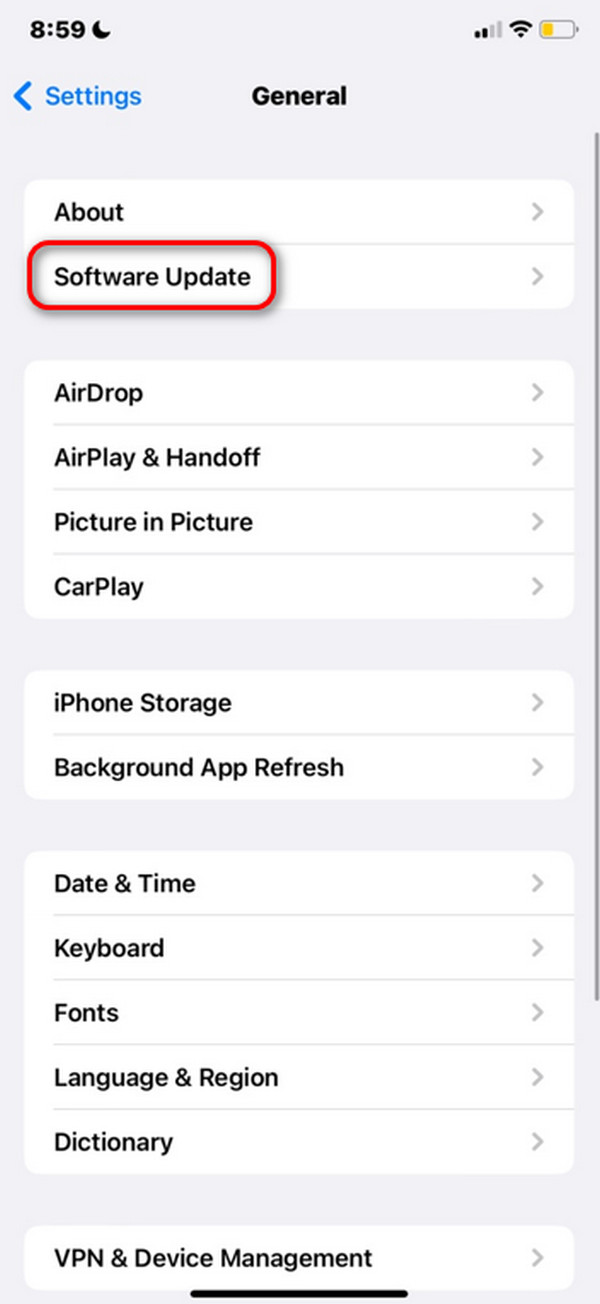
2 lépésLátni fogja, vannak-e elérhető frissítések iPhone-ján vagy iPadjén. Kérjük, válassza ki a Letöltése és telepítése gombot alul. A frissítési folyamat ezután kezdődik. Ha pedig automatikus iOS-verziófrissítést szeretne, kapcsolja be a Automatikus frissítések gombra a tetején.
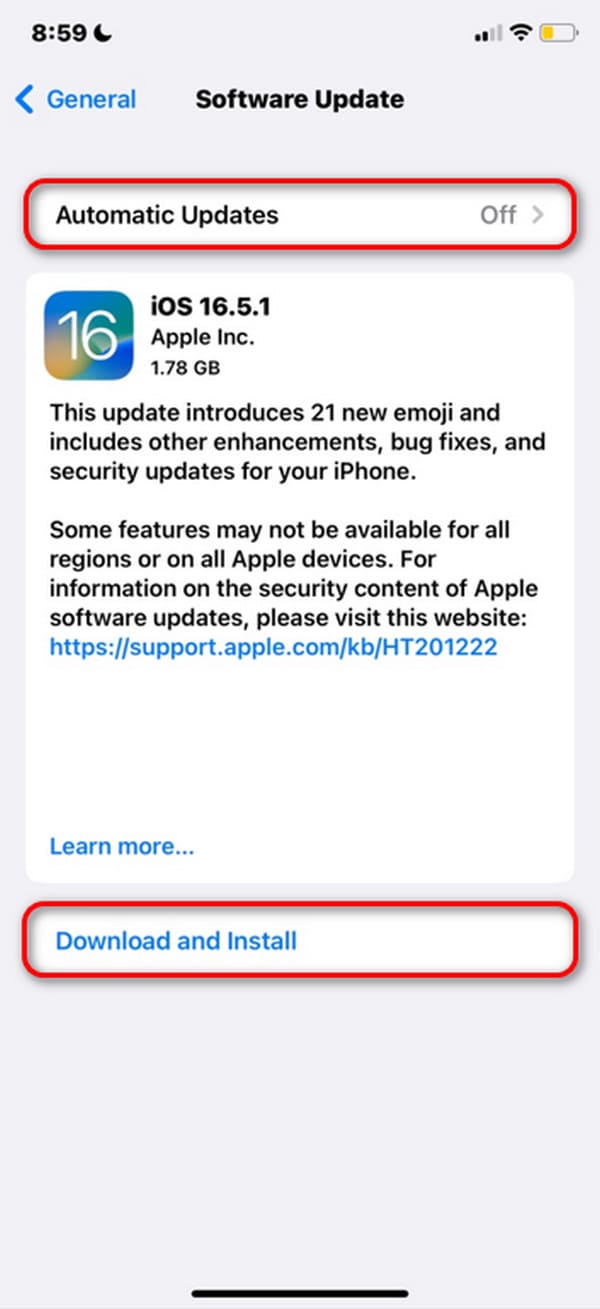
4. rész: Más iOS-eszközökkel kapcsolatos problémák megoldása a FoneLab iOS rendszer-helyreállítással
Megpróbálhatja is FoneLab iOS rendszer-helyreállítás nak nek javítsa ki a problémát iOS-eszközein. A szoftver 2 javítási módját használhatja: Normál mód és Speciális mód. A Standard mód megjavítja iOS-eszközeit, és egyetlen adatot sem töröl. A Speciális mód azonban megoldja a problémát, de törli az összes tárolt adatot. Kérjük, tájékozódjon az eszközről. Kérjük, görgessen lejjebb.
A FoneLab lehetővé teszi iPhone / iPad / iPod rögzítését DFU módból, helyreállítási módból, Apple logóból, fejhallgató módból stb. Normál állapotba adatvesztés nélkül.
- Javítsa ki a letiltott iOS-rendszerrel kapcsolatos problémákat.
- Adatok kinyerése letiltott iOS-eszközökről adatvesztés nélkül.
- Ez biztonságos és könnyen használható.
1 lépésTöltse le az eszközt a pipával ingyenes letöltés gomb. Később állítsa be, és indítsa el a számítógépén.

2 lépésA szoftver által támogatott több mint 50 probléma megjelenik a képernyőn. Kérjük, kattintson a Rajt gombot a folytatáshoz.
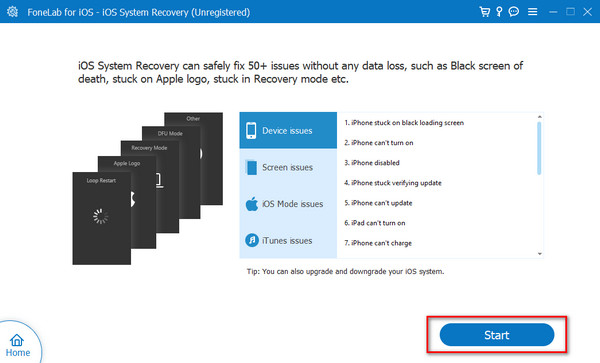
3 lépésSzerezzen be egy USB-kábelt, és csatlakoztassa az iOS-eszközökhöz a számítógéphez való csatlakoztatáshoz. Később válassza ki az egyik javítási módot, és kattintson a megerősít gombot.
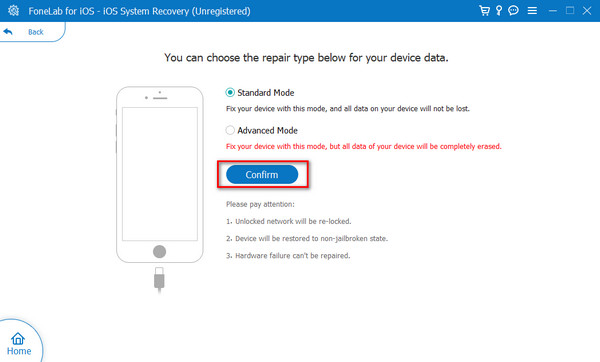
4 lépésLépje be iPhone-ját és iPadjét helyreállítási módba a képernyőn megjelenő utasításokat követve. Később kattintson a Javítás or Optimalizálja gombot az iOS-eszköz javításának megkezdéséhez.
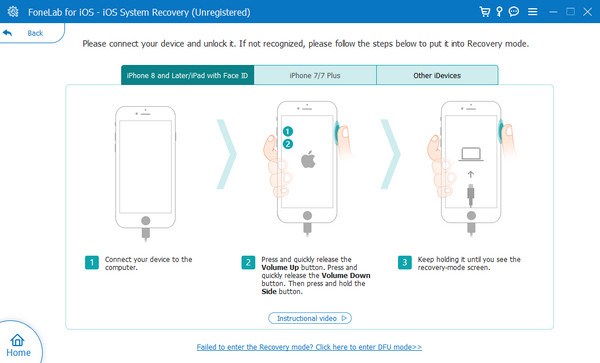
A FoneLab lehetővé teszi iPhone / iPad / iPod rögzítését DFU módból, helyreállítási módból, Apple logóból, fejhallgató módból stb. Normál állapotba adatvesztés nélkül.
- Javítsa ki a letiltott iOS-rendszerrel kapcsolatos problémákat.
- Adatok kinyerése letiltott iOS-eszközökről adatvesztés nélkül.
- Ez biztonságos és könnyen használható.
5. rész. GYIK a Lightning Connectorban észlelt folyadék kijavításával kapcsolatban
Mennyi ideig kell várnom, mielőtt újra megpróbálnám feltölteni az iPhone-omat?
Ez az iOS-eszköz világítási csatlakozójával kapcsolatos probléma súlyosságától függ. Azonban a becsült és javasolt időintervallum a villámkábel csatlakoztatása előtt 12 óra vagy 1 nap. Biztosítani kell, hogy a töltőcsatlakozó teljesen száraz legyen.
Mi van, ha az üzenet a port szárítása után is megmarad?
Ha a töltési probléma nem érhető el az észlelt folyadék esetében, és a bejegyzés hibaelhárítási módszerei után is fennáll, jobb, ha kéri az Apple támogatási szolgáltatásait. Más problémák is előfordulhatnak az iOS-eszközön, vagy a probléma súlyosbodhat, és hatással lehet a többi részre is.
A Liquid Detected in Lightning Connector hiba az egyik olyan súlyos probléma, amely iOS-eszközein előfordulhat. Azonnali hibaelhárítási eljárások végrehajtása javasolt. Ez a cikk a 3 legjobb és legbiztonságosabb választást tette közzé, amelyet valaha is tapasztalhat. Ezenkívül bónusz tippeket adott az iOS-eszközök egyéb hibáinak kijavításához, ami az FoneLab iOS rendszer-helyreállítás. További kérdései vannak hátra? Kérjük, ne habozzon hagyni őket az alábbi megjegyzés részben. Köszönöm!
A FoneLab lehetővé teszi iPhone / iPad / iPod rögzítését DFU módból, helyreállítási módból, Apple logóból, fejhallgató módból stb. Normál állapotba adatvesztés nélkül.
- Javítsa ki a letiltott iOS-rendszerrel kapcsolatos problémákat.
- Adatok kinyerése letiltott iOS-eszközökről adatvesztés nélkül.
- Ez biztonságos és könnyen használható.
